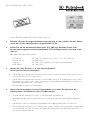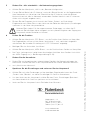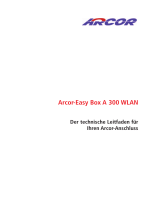REG-Router/Modem ADSL, DRMR
Führen Sie bitte folgende Schritte nacheinander aus:
1 Schließen Sie das Gerät gemäß Bedienungsanleitung an und schalten Sie den Router
sowie den für die Inbetriebnahme vorgesehenen PC ein.
2 Prüfen Sie, ob die Netzwerkumgebung des PCs über das Betriebssystem unter
Systemsteuerung/Netzwerk/Internetprotokoll (TCP/IP)/Eigenschaften wie folgt einge-
stellt ist:
Benötigter Netzwerkadressbereich:
IP-Adresse: 192.168.0.xxx (jedoch nicht „222“), z. B. 192.168.0.30
Subnet Maske: 255.255.255.0
Gateway: 192.168.0.222 (DRMR-IP, wichtig für Internetzugang)
DNS-Server: 192.168.0.222
3 Starten Sie Ihren Browser, z. B. den Internet Explorer.
Öffnen Sie das Router-Hauptmenü:
• Geben Sie dazu die Standard-Adresse des Routers in die Adressleiste Ihres Browsers ein =
„http://192.168.0.222“ (ohne „www“!)
• Geben Sie die Zugangskennung ein und bestätigen diese. Im Auslieferungszustand lauten
Benutzername „admin“ oder „user“ (je nachdem, welche Berechtigung Sie wünschen) und
beide Benutzerkennwörter „rutenbeck“.
Sie befinden sich jetzt im Hauptmenü.
4 Geben Sie die benötigten Internet-Zugangsdaten ein (halten Sie dazu bitte die
Zugangsdaten/-informationen Ihres Providers bereit):
• Wählen Sie den Menüpunkt „WAN“ in der „Benutzer Konfiguration“,
• Betätigen Sie ggf. die rechte Scrollleiste, bis die rot markierten Eingabefelder zugänglich
sind,
• Geben Sie in die rot markierten Eingabefelder die Zugangsdaten Ihres Providers ein,
• Sichern Sie die Eingaben durch Auswahl des Feldes „Ändern“ am Ende dieser Eingabeseite
und wählen Sie vor dem Verlassen der Seite den Menüpunkt „Einstellungen speichern“ in
der linken Hauptmenüleiste.

5 Ändern Sie - falls erforderlich - die Netzwerkzugangsdaten:
• Wählen Sie den Menüpunkt „LAN“ in der „Benutzer Konfiguration“,
• Passen Sie bei Bedarf die „IP-Adresse“ sowie die „Subnet Maske“ an die Gegebenheiten
Ihres Netzwerkes an (die ersten drei Ziffernblöcke der IP-Adresse sowie die Subnet
Maske müssen bei allen im Netzwerk verwendeten Geräten identisch sein! IP-Adressen
dürfen nicht doppelt vergeben sein!)
• Sichern Sie die Eingaben durch Auswahl des Feldes „Ändern“ am Ende dieser
Eingabeseite und wählen Sie vor dem Verlassen der Seite den Menüpunkt „Einstellungen
speichern“ in der linken Hauptmenüleiste.
Notieren Sie in jedem Fall die vorgenommenen Änderungen, vor allem die IP-
Adresse! Sie benötigen diese zwingend um bei späteren Eingaben den Zugang zum
Hauptmenü wieder herstellen zu können!
6 Prüfen Sie die Funktion
• Wählen Sie den Menüpunkt „PPP-Status“, um die Funktion Ihres Gerätes zu überprüfen.
Die Eingabefelder müssen auf die Werte „Verbindung 1“ und „verbinden“ eingestellt
sein/werden. Bei korrekter Einstellung wird „PPP-Connected“ angezeigt.
• Betätigen Sie das Aktionsfeld „Ausführen“.
• Wählen Sie den Menüpunkt „ADSL-Status“, um die Funktion Ihres Gerätes zu überprüfen.
• Der Punkt „Leitungsstatus“ zeigt Ihnen die aktuellen Aktivitäten Ihres Gerätes hinsichtlich
des ADSL-Zugangs an (s. Bedienungsanleitung S. 25).
7 Ändern Sie die Kennwörter
• Ändern Sie zur Vermeidung des unberechtigten Zugriffes die Werkseinstellungen der
Kennwörter. Wählen Sie dazu in der Hauptmenüleiste die Punkte „Benutzer Kennwort“
• und „Administrator Kennwort“.
8 Speichern Sie die Einstellungen und verlassen Sie das Hauptmenü
• Wählen Sie nach allen Änderungen auf der jeweiligen Eingabeseite immer den Punkt
„Ändern“ oder „Senden“, um diese Einstellungen im Gerät zu übernehmen.
• Vor dem Verlassen des Hauptmenüs wählen Sie den Punkt „Einstellungen Speichern“,
um diese dauerhaft im Gerät zu speichern und zu aktivieren.
• Verlassen Sie das Hauptmenü durch Schließen Ihres Browsers.
© 2004 293 483 Stand 02.04 Gedruckt auf 100 % chlorfrei gebleichtem Papier.
Niederworth 1-10
58579 Schalksmühle
Telefon (0 23 55) 82-0
Telefax (0 23 55) 82-105
www.rutenbeck.de
-
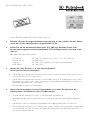 1
1
-
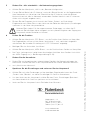 2
2